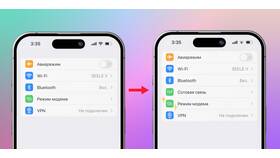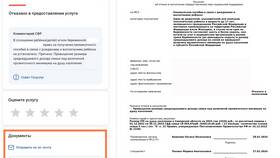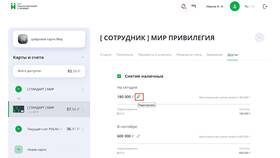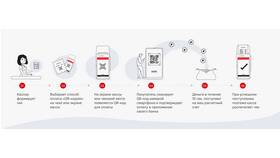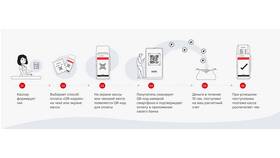Контроль детской интернет-активности помогает защитить ребенка от нежелательного контента. Рассмотрим эффективные методы родительского контроля.
Содержание
Встроенные средства операционных систем
Windows родительский контроль
- Создайте отдельную учетную запись для ребенка
- Перейдите в "Параметры" → "Учетные записи" → "Семья"
- Настройте ограничения по времени и контенту
- Активируйте фильтрацию веб-сайтов
MacOS Screen Time
- Откройте "Системные настройки" → "Экранное время"
- Настройте ограничения для приложений и веб-сайтов
- Установите временные лимиты использования
Мобильные устройства
| Платформа | Метод ограничения |
| Android | Family Link от Google |
| iOS | Семейный доступ и ограничения |
Роутерные решения
Настройка фильтрации
- Войдите в панель управления роутером
- Найдите раздел "Родительский контроль"
- Добавьте устройства ребенка в список ограничений
- Настройте расписание доступа
DNS-фильтрация
- Измените DNS-серверы на семейные (например, Яндекс.DNS)
- Выберите уровень фильтрации (базовый/безопасный/семейный)
- Примените настройки ко всем подключенным устройствам
Специализированные программы
- Kaspersky Safe Kids - комплексная защита
- Net Nanny - фильтрация контента
- Qustodio - контроль времени и активности
- Microsoft Family Safety - кросс-платформенное решение
Заключение
Установка интернет-ограничений для ребенка требует комплексного подхода. Сочетание технических средств с открытым диалогом о правилах безопасности в сети обеспечит наиболее эффективную защиту.